1、手动创建Maven项目
1.1 创建项目目录
将cmd命令行切换到要创建项目的目录,用mkdir命令创建一个名为MavenProject-Manual的文件夹(即:项目的名称为MavenProject-Manual),然后继续在此文件夹下创建如下目录和文件:src/main/java、src/test/java、src/main/resources、src/test/resources、pom.xml文件(创建文件可以用如下命令:type nul>文件名)。
1.2 编写pom.xml文件内容
在Maven的官网或其他网站可以找到pom.xml具体规范,在这我们使用最简的配置,具体内容如下:
<?xml version="1.0" encoding="UTF-8"?>
<project xmlns="http://maven.apache.org/POM/4.0.0" xmlns:xsi="http://www.w3.org/2001/XMLSchema-instance"
xsi:schemaLocation="http://maven.apache.org/POM/4.0.0 http://maven.apache.org/xsd/maven-4.0.0.xsd">
<modelVersion>4.0.0</modelVersion>
<groupId>com.mycompany.app</groupId>
<artifactId>MavenProject-Manual</artifactId>
<version>1.0-SNAPSHOT</version>
</project>
modelVersion:指定了当前POM模型的版本;
groupId + artifactId + version 定义了一个项目的基本坐标,在Maven的世界中,任何的jar、pom、war都是以这个基本坐标进行区分的:
groupId:定义了项目所属的组,一般是项目所属的公司或组织;
artifactId:定义了项目所在组中的唯一标识;
version:定义了项目的当前版本。
1.3 创建一个java类
在主代码目录下创建一个类,com/mycompany/app/MyApp.java,具体代码如下:
package com.mycompany.app;
public class MyApp {
public String getProjectName() {
return "MavenProject-Manual";
}
public static void main(String[] args) {
MyApp myApp = new MyApp();
System.out.println(" MyProject name is " + myApp.getProjectName());
}
}
1.4 对源码进行编译
代码编写完毕后,使用Maven进行编译,在项目的根目录执行mvn compile命令构建项目,当本地库中没有构建所需的jar包时默认会去中央仓库下载:

构建成功后,项目根目录下会生成一个target文件夹,编译好的class文件就存放在target/classes目录中:

1.5 编写测试代码
在测试代码目录下创建一个测试类,com/mycompany/app/MyAppTest.java,具体代码如下:
package com.mycompany.app;
import org.junit.Test;
import static org.junit.Assert.*;
public class MyAppTest {
@Test
public void testPetProjectName() {
MyApp myApp = new MyApp();
assertEquals("MavenProject-Manual", myApp.getProjectName());
}
}
因测试需要用到jnuit,所以需要在pom.xml中添加jnuit的依赖,如下:
<dependencies>
<dependency>
<groupId>junit</groupId>
<artifactId>junit</artifactId>
<version>4.12</version>
<scope>test</scope>
</dependency>
</dependencies>
1.6 进行Maven测试
执行mvn test命令进行测试,出现下图所示说明测试成功( 执行测试之前会先进行编译工作,测试代码编译之后的class文件放在target/test-classes)。

1.7 打包
执行mvn package命令进行打包,在不指定打包类型的情况下,默认是打成jar包:

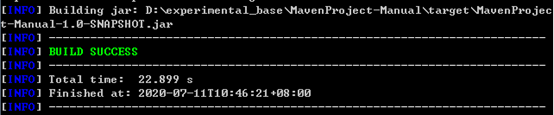
从执行日志中我们可以看到Maven在打包之前,会进行编译、测试等工作;生成的jar包会放在target目录,并以项目名称+版本号命名。若有其他项目需要依赖此项目,则需要对此项目执行mvn install命令安装到本地仓库。
日志中有个警告:“[WARNING] Using platform encoding (GBK actually) to copy filtered resources, i.e. build is platform dependent!”,若要解决这个问题,需要在pom.xml文件中添加 project.build.sourceEncoding 的配置,具体配置如下:
<properties>
<project.build.sourceEncoding>UTF-8</project.build.sourceEncoding>
</properties>
1.8 运行
<1> 打包时指定了主类,可以直接用 java -jar {xxx.jar};
<2> 打包时没有指定主类,可以用 java -cp {xxx.jar} {主类全名称(绝对路径)}。
打开jar包,查看MANIFEST.MF文件:
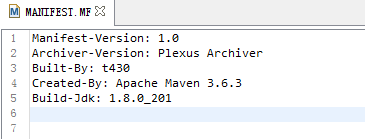
没有指定主类,故只能用 java -cp 命令执行:

修改pom.xml文件,添加如下配置,再重新打包:
<build>
<plugins>
<plugin>
<groupId>org.apache.maven.plugins</groupId>
<artifactId>maven-jar-plugin</artifactId>
<version>3.2.0</version>
<configuration>
<archive>
<manifest>
<addClasspath>true</addClasspath>
<mainClass>com.mycompany.app.MyApp</mainClass>
</manifest>
</archive>
</configuration>
</plugin>
</plugins>
</build>
打开重新生成的jar包,查看MANIFEST.MF文件:
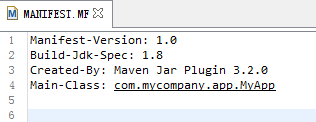
这时可以用 java -jar 来执行:

2、使用项目骨架创建项目
可以使用如下命令进行项目创建(参考官网):
mvn archetype:generate -DgroupId=com.mycompany.app -DartifactId=MavenProject-Archetype -DarchetypeArtifactId=maven-archetype-quickstart -DarchetypeVersion=1.4 -DinteractiveMode=false
所创建的项目目录结构如下所标,其没有资源目录,需要自己手动添加:
MavenProject-Archetype
|-- pom.xml
`-- src
|-- main
| `-- java
| `-- com
| `-- mycompany
| `-- app
| `-- App.java
`-- test
`-- java
`-- com
`-- mycompany
`-- app
`-- AppTest.java
3、Idea中创建Maven项目
File -> New -> Project…






















 1146
1146











 被折叠的 条评论
为什么被折叠?
被折叠的 条评论
为什么被折叠?








